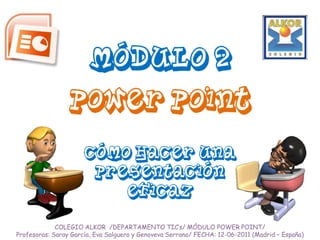
Curso Power Point 2007
- 1. COLEGIO ALKOR /DEPARTAMENTO TIC’s/ MÓDULO POWER POINT/ Profesoras: Saray García, Eva Salguero y Genoveva Serrano/ FECHA: 12-06-2011 (Madrid – España)
- 2. PARTE PRESENCIAL: TEORÍA ……………………………………………………………………………………………………………………………… Pág. 3 1) Qué es Power Point …………………………………………………………………………………………… Pág. 3 2) Ventajas de una presentación ………………………………………………………………………… Pág. 4 3) Información básica …………………………………………………………………………………………… Pág. 5 o Técnica ……………………………………………………………………………………………………… Pág. 7 I. Interface ………………………………………………………………………………………… Pág. 7 II. Objetos …………………………………………………………………………………………… Pág. 13 1. Diapositivas ……………………………………………………………………………… Pág. 13 2. Texto ………………………………………………………………………………………… Pág. 14 3. Imágenes …………………………………………………………………………………… Pág. 15 4. Sonidos y Videos ……………………………………………………………………… Pág. 18 5. Hipervínculos …………………………………………………………………………… Pág. 21 III. Movimiento …………………………………………………………………………………… Pág. 22 1. De diapositivas ………………………………………………………………………… Pág. 22 2. De objetos ……………………………………………………………………………… Pág. 23 Algunos comandos ………………………………………………………………………… Pág. 24 o Eficacia …………………….………………………………………………………………………………… Pág. 25 o Decálogo de una presentación eficaz ………………………………………… Pág. 25 PARTE PRÁCTICA: ACTIVIDAD ………………………………………………………………………………………………………………………… Pág. 40 1) Crear una presentación ……………………………………………………………………………………………… Pág. 40 2) Subir la presentación a la Wiki ………………………………………………………………………………… Pág. 40 2
- 3. PowerPoint es la herramienta que nos ofrece Microsoft Office para crear presentaciones. Las presentaciones son imprescindibles hoy en día ya que permiten comunicar información e ideas de forma visual y atractiva. 3
- 4. Con PowerPoint podemos crear presentaciones de forma fácil y rápida pero con gran calidad ya que incorpora gran cantidad de herramientas que nos permiten personalizar hasta el último detalle. Por ejemplo podemos controlar el estilo de los textos y de los párrafos, podemos insertar gráficos, dibujos, imágenes, e incluso texto WordArt. 6 4 A También podemos insertar efectos 2 B animados, películas y sonidos. 0 C Podemos revisar la ortografía de 1 2 3 4 los textos e incluso insertar notas para que el locutor pueda tener unas pequeñas aclaraciones para su 4 exposición y muchísimas s más cosas.
- 5. Para empezar veremos la forma de arrancar el programa y cuáles son los elementos básicos de PowerPoint, la pantalla, las barras, etc., para familiarizarnos con el entorno. Aprenderás cómo se llaman, dónde están y para qué sirven. Toda esta información la podréis encontrar en el documento colgado en la Wiki: Biblia de Power point 2007.pdf 5
- 6. TÉCNICA EFICACIA I. INTERFACE - EDUCATIVA - LLAMATIVA II. OBJETOS BÁSICOS: - DIVERTIDA - PERSUASIVA - DIAPOSITIVAS - INTUITIVA - TEXTO - RESUMIDA - IMÁGENES - EMOCIONAL - SONIDOS y VIDEOS - EMPÁTICA - HIPERVÍNCULOS - VISUAL - JUCIOSA III. MOVIMIENTO: - LIMPIA - COHERENTE - DE DIAPOSITIVAS - CON BUENA ESTÉTICA - DE OBJETOS (ANIMACIONES) … 6
- 7. 2 filas y 3 columnas Barra de menús Barra de estado Área de esquema Parte central Animaciones (diapositiva actual) 7
- 8. Resumen… 2 filas y 3 columnas Barra de menús Barra de estado Área de esquema Parte central Animaciones (diapositiva actual) 8
- 9. 2 filas Barra de herramientas Barra de título Comandos inmediatos (menús desplegables) Barra de menús Barra de estado Nº Diapositiva en la Botones Zoom 9 que estamos de Vistas
- 10. 3 columnas Barra Notas Diapositiva Barra de desplazamiento de desplazamiento Área de esquema Parte central Animaciones 10 (diapositiva actual) (dentro de cada diapositiva)
- 11. Resumen… 2 filas y 3 columnas Barra de herramientas Barra de título Comandos inmediatos (menús desplegables) Barra de menús Barra de estado Barra Notas Diapositiva Barra Botones Zoom de desplazamiento de desplazamiento Nº de Vistas Diapositiva Parte central Área de esquema Animaciones 11 (diapositiva actual) (dentro de cada diapositiva)
- 12. 12
- 13. 1. INSERTAR DIAPOSITIVAS DISEÑO *Nueva Diapositiva o INTRO (posicionado en el Área de Esquema) Ejemplos: 13
- 14. 2. INSERTAR TEXTO (modificarlo, revisarlo…) 14
- 15. 3. INSERTAR IMÁGENES A. B. COMANDOS: Ctrl + C COPIAR Ctrl + V PEGAR Ctrl + X CORTAR 15
- 16. 3.1. MODIFICAR IMÁGENES Forma, contorno… Alinear A. Posicionar Recortar B. Posicionar Hipervincular 16
- 17. 3.2. EJEMPLOS DE IMÁGENES 17
- 18. 4. INSERTAR SONIDOS Y VIDEOS B. A. A. B. B.1 18
- 19. 4.B. INSERTAR VIDEOS B.2 19 ** El video debe estar en la misma URL que la presentación
- 20. 4.B. INSERTAR VIDEOS B.1 B.2 20
- 21. 5. INSERTAR HIPERVÍNCULOS A. B. EJEMPLO DE HIPERVÍNCULO 21
- 22. 1. DE DIAPOSITIVAS TRANSICIONES 22
- 23. 2. DE OBJETOS INSERTAR ANIMACIONES (hay que tener el objeto activo) TRUCO 23
- 24. EDICIÓN: Ctrl + C COPIAR Ctrl + V PEGAR Ctrl + X CORTAR Ctrl + N TEXTO EN NEGRITA Ctrl + S TEXTO SUBRAYADO Ctrl + K TEXTO EN KURSIVA F7 REVISAR ORTOGRAFÍA GENÉRICOS: Ctrl + E SELECCIONAR TODO (lo que hay en la diapositiva) Ctrl o Shift SELECCIONAR (varios objetos) Ctrl + Z DESHACER TIPO DE VISTA: F5 VER PRESENTACIÓN DESDE LA 1ª DIAPOSITIVA Shift + F5 VER PRESENTACIÓN DE LA DIAPOSITIVA ACTUAL Esc VOLVER A VISTA DE EDICIÓN PARA ACABAR: Alt + F4 CERRAR 24
- 25. 1. Planificar. 2. Simplificar. 3. Material convincente. 4. Utilizar colores llamativos. 5. Importar imágenes y gráficos. 6. Reducir al mínimo las cifras en las diapositivas. 7. No leer la ppt literalmente. 8. Utilizar las observaciones oportunamente. 9. No abusar de diferentes objetos ni recursos. 10. No perder nunca la perspectiva de la audiencia. 25
- 26. + 26 Clase FLIPADA Clase FELIZ
- 27. IDEAL: NO MÁS DE 10 LÍNEAS/TEXTO SI ADEMÁS ELTEXTO SE PRESENTA CON ANIMACIONES, MUCHO MEJOR!! ¿Cuál eliges? ¿Cuál eliges teniendo en cuenta a quién va dirigido? 27
- 28. EJEMPLO Con PowerPoint podemos crear presentaciones de forma fácil y rápida pero con gran calidad ya que incorpora gran cantidad de herramientas que nos permiten personalizar hasta el último detalle. Por ejemplo podemos controlar el estilo de los textos y de los párrafos, podemos insertar gráficos, dibujos, imágenes, e incluso texto WordArt. 6 4 A También podemos insertar efectos 2 B animados, películas y sonidos. 0 C Podemos revisar la ortografía de 1 2 3 4 los textos e incluso insertar notas para que el locutor pueda tener unas pequeñas aclaraciones para su 28 exposición y muchísimas s más cosas.
- 29. Adecuado a los contenidos que se quieren exponer, y a la edad de quien lo tiene que aprender. Demasiada información PRIMARIA SECUNDARIA Información concreta BACHILLERATO UNIVERSIDAD29
- 30. ¿Cuál llama más la atención? 30 2 4 1 3 ¿Cuál llama más la atención?
- 31. Reglas Nº pares Nº primos 31
- 32. No limitarse a lo que ofrece el Power Point. 32
- 33. (Sustituir por gráficos e imágenes) 33
- 34. Redundante y aburrido. Contacto visual necesario. Hay que tratar de innovar. 34
- 35. - Dejar tiempo a los alumnos para que lean el texto y lo digieran. - Asegurarse que el texto es legible, sin faltas de ortografía, etc. NOTAS que sirven más bien para el profesor 35
- 36. 36
- 37. 37
- 38. 9. NO ABUSAR NI DE OBJETOS NI DE RECURSOS 38
- 39. Modificar la presentación tantas veces como sea necesario. ¿Quién será esa 1 tal Lola Flores? 3 2 39
- 40. CREA TU PRESENTACIÓN Siguiendo las instrucciones de los tutoriales de la Wiki del colegio y del presenta curso, se hará una presentación con los siguientes requerimientos: 1. De una Unidad didáctica. 2. Con todos los objetos básicos (al menos, uno de cada). 3. Con diferentes animaciones. 4. Eficaz. Fecha de entrega: 30 de septiembre de 2011. SUBE LA PRESENTACIÓN A TU WIKI Una vez terminada, sube la presentación a tu Wiki en la página titulada Módulo 2 y notifícalo enviando un correo a cualquiera de las tres responsables indicando en el “asunto” nombre, primer apellido y número de actividad (ejemplo: Miguel Ángel González Tarea2): 1.Eva Salguero eva@villaalkor.com 2.Saray García sagarcia@villaalkor.com 3.Vevi Serrano geserrano@villaalkor.com 40
- 41. COLEGIO ALKOR /DEPARTAMENTO TIC’s/ MÓDULO POWER POINT/ Profesoras: Saray García, Eva Salguero y Genoveva Serrano / FECHA: 12-06-2011
